Warum funktioniert rest_api_init in meinem benutzerdefinierten WordPress-Plugin nicht?
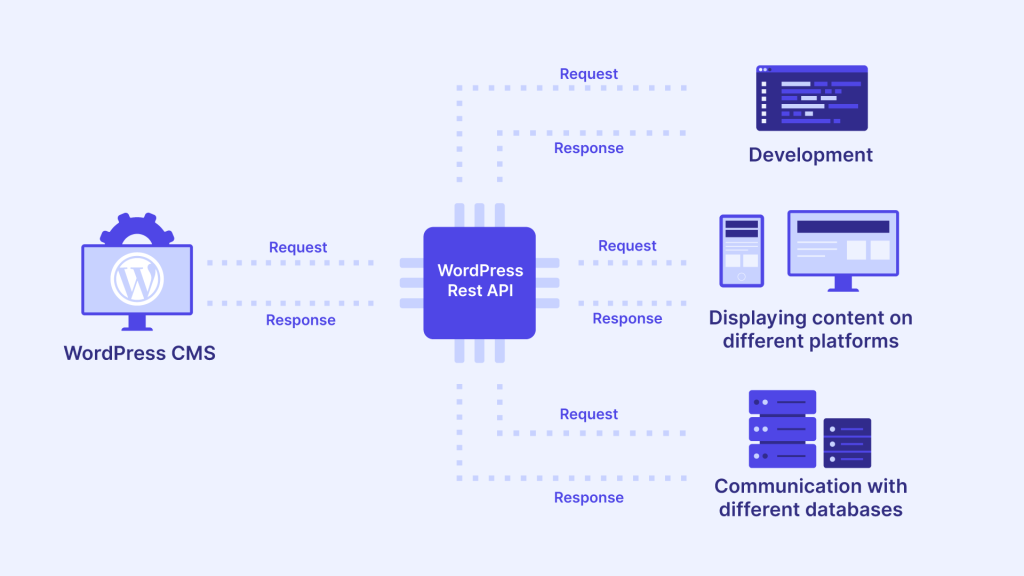
Probleme mit der rest_api_init in Ihrem benutzerdefinierten WordPress-Plugin nicht funktioniert, kann ziemlich frustrierend sein, vor allem, wenn es so aussieht, als ob alles korrekt konfiguriert sein sollte. In diesem Artikel werden wir die möglichen Gründe dafür untersuchen rest_api_init möglicherweise nicht funktionieren, untersuchen Sie häufige Fallstricke und besprechen Sie bewährte Verfahren, um sicherzustellen, dass Ihre benutzerdefinierten REST-API-Routen nahtlos funktionieren. Dies ist ein technischer Deep Dive für Entwickler, die robuste benutzerdefinierte APIs in WordPress erstellen möchten.

rest_api_init und seine Rolle in WordPress verstehen
Die rest_api_init action hook wird verwendet, um benutzerdefinierte Routen und Endpunkte zur WordPress REST API hinzuzufügen. Er wird ausgeführt, wenn der REST-API-Server initialisiert wird, und wird in der Regel verwendet, um neue REST-API-Routen zu registrieren. Wenn Ihr benutzerdefinierter Endpunkt nicht wie erwartet funktioniert, liegt das oft an einer falschen Konfiguration oder an der unsachgemäßen Verwendung von rest_api_init. Um die API erfolgreich zu erweitern, ist es wichtig, den Lebenszyklus des Hooks und seine Rolle in WordPress zu verstehen.

Häufige Gründe, warum rest_api_init nicht funktioniert
Lassen Sie uns die häufigsten Gründe dafür aufschlüsseln rest_api_init in Ihrem benutzerdefinierten WordPress-Plugin nicht funktionieren und bieten praktische Lösungen für jedes Problem.
1. Hakenplatzierung und Timing-Probleme
Der häufigste Grund für rest_api_init nicht funktioniert, ist die falsche Platzierung des Hakens. Die rest_api_init Aktionshaken muss aufgerufen werden, nachdem WordPress alle seine Komponenten initialisiert hat. Normalerweise sollten Sie diese Aktion in die Haupt-Plugin-Datei oder in eine separate Initialisierungsfunktion einfügen und sicherstellen, dass sie aufgerufen wird, nachdem der WordPress-Kern und alle abhängigen Plugins vollständig geladen wurden.
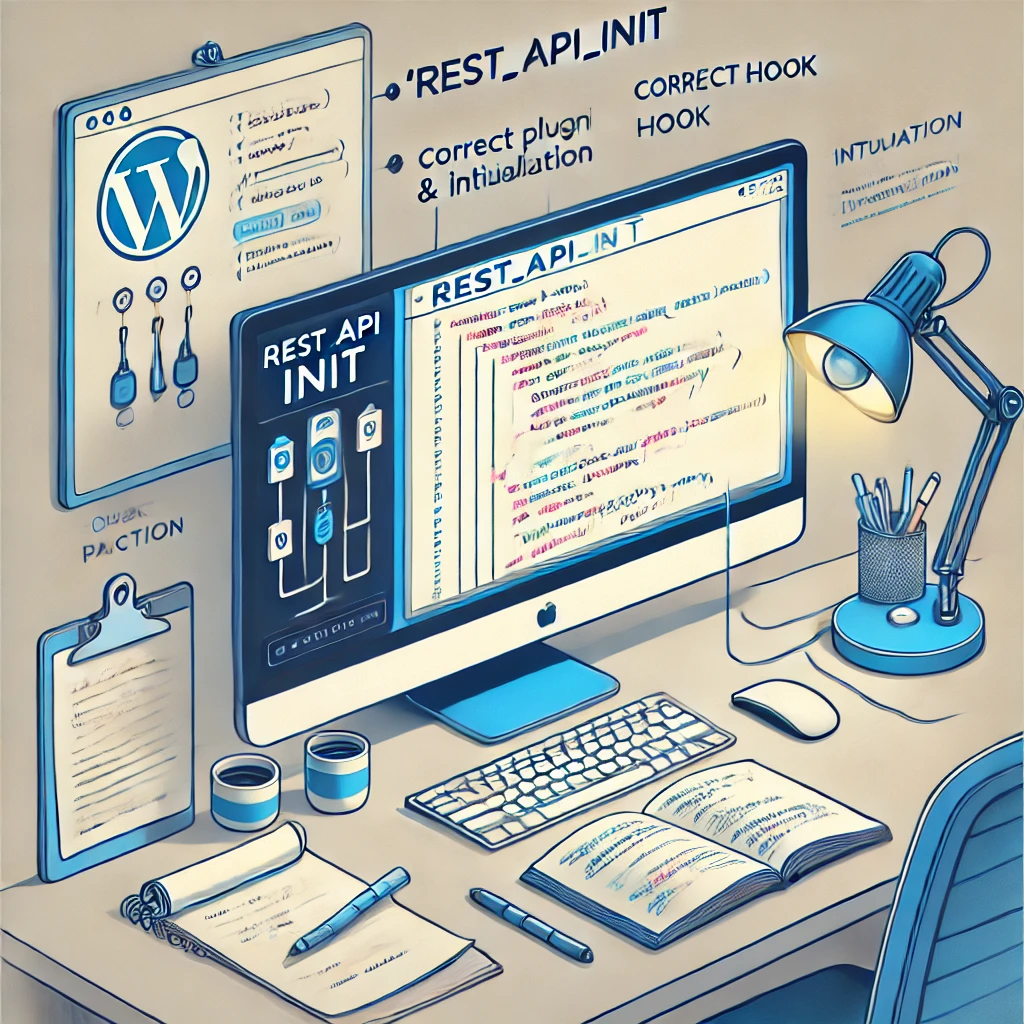
Lösung: Stellen Sie sicher, dass Sie Ihre benutzerdefinierte Route mit rest_api_init im richtigen Kontext:
add_action('rest_api_init', 'register_custom_api_routes');
function register_custom_api_routes() {
register_rest_route('myplugin/v1', '/content/', array(
'methods' => 'GET',
'callback' => 'get_custom_content',
'permission_callback' => '__return_true', // Berechtigungen entsprechend setzen
));
}Erläuterung:
add_action('rest_api_init', 'register_custom_api_routes');- Diese Zeile hakt inrest_api_initum unsere benutzerdefinierten Routen zu registrieren, sobald die REST-API initialisiert ist.register_rest_route('myplugin/v1', '/content/', ...)- Diese Funktion registriert eine neue REST-API-Route. Der Namensraum ('meinplugin/v1') hilft bei der eindeutigen Identifizierung der Route, um Konflikte mit anderen Plugins zu vermeiden.'permission_callback' => '__return_true'- Dieser Callback gewährt jedem, der auf den Endpunkt zugreift, eine Genehmigung. Ersetzen Sie dies bei echten Anwendungen durch geeignete Prüfungen der Benutzerfähigkeiten, um die Sicherheit zu gewährleisten.
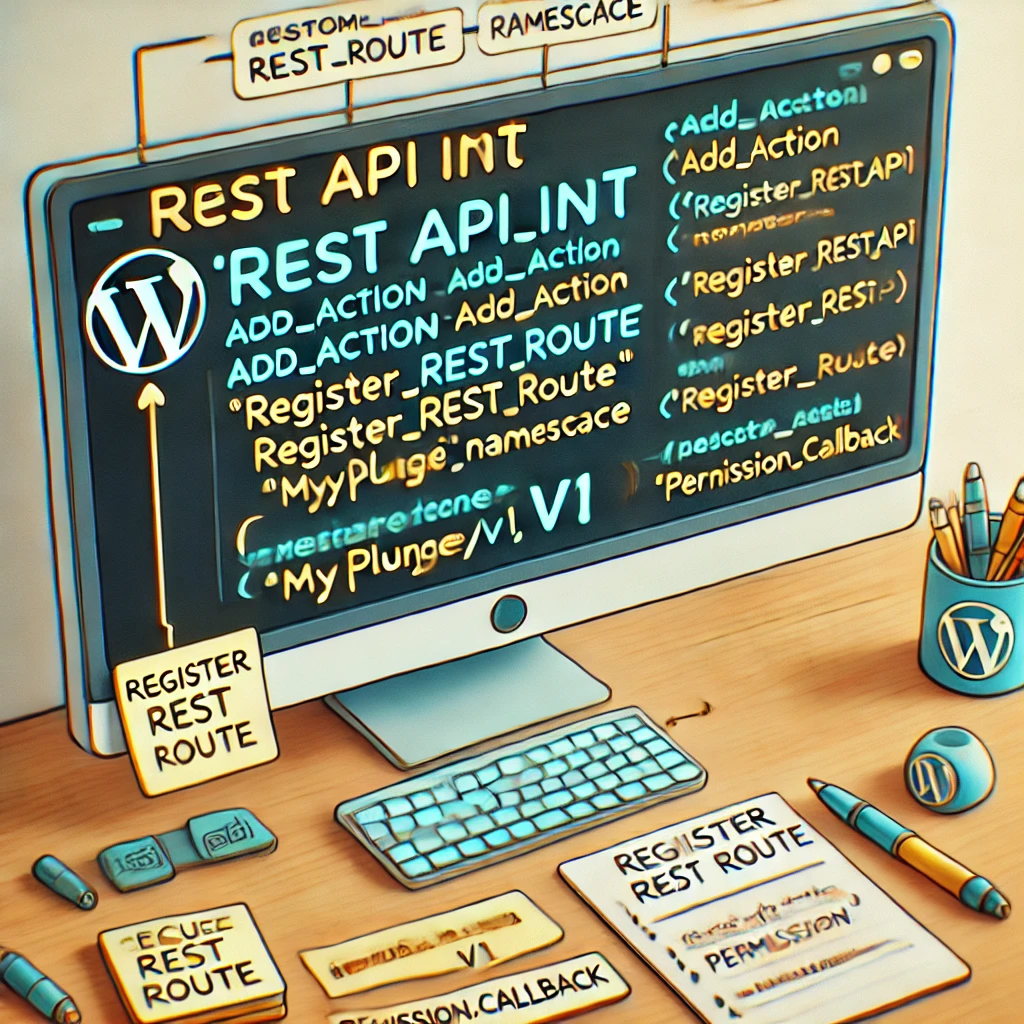
Platzieren Sie diesen Code entweder in der Haupt-Plugin-Datei oder in einer Funktion, die ausgeführt wird, nachdem alle Plugins geladen wurden, wie z.B. plugins_loaded. Eine falsche Platzierung der Haken kann dazu führen, dass die Route nicht korrekt registriert wird.
2. Widersprüchliche Plugins oder Themes
Ein weiterer häufiger Grund für rest_api_init nicht funktionieren, könnten Konflikte mit anderen Plugins oder Themen sein, die ebenfalls Routen registrieren. Wenn zwei Plugins versuchen, denselben Endpunkt zu registrieren, oder wenn ein Thema eine ähnliche Route hat, können Konflikte entstehen, die verhindern, dass Ihr benutzerdefinierter Endpunkt richtig funktioniert.
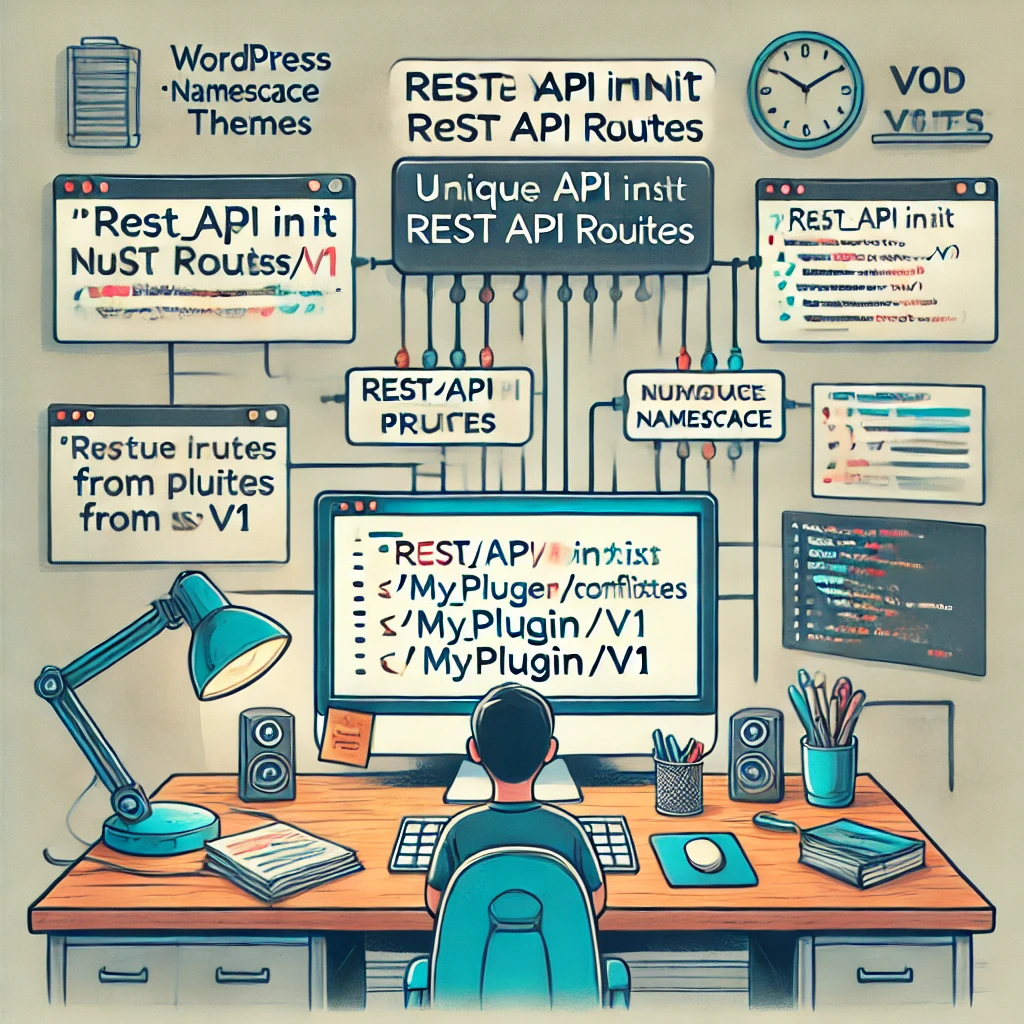
Lösung: Verwenden Sie eindeutige Namespace-Präfixe, um Konflikte zu vermeiden. Namespaces in REST-API-Routen sollen solche Kollisionen verhindern. Zum Beispiel:
register_rest_route('myplugin/v1', '/custom-content/', array(
'methods' => 'GET',
'callback' => 'get_custom_content',
'permission_callback' => '__return_true',
));Erläuterung:
- Die
'meinplugin/v1'Namespace hilft bei der eindeutigen Identifizierung der Route, um Namenskonflikte zu vermeiden. - Tests mit deaktivierten konfliktbehafteten Plugins können dabei helfen, herauszufinden, ob ein bestimmtes Plugin Probleme verursacht.
3. Permalink-Struktur nicht richtig gesetzt
Die WordPress REST API ist auf die Permalink-Struktur angewiesen, um korrekt zu funktionieren. Wenn Ihre Website einfache Permalinks verwendet, sind die REST-API-Routen möglicherweise nicht verfügbar oder funktionieren nicht wie erwartet.
Lösung: Aktualisieren Sie Ihre Permalink-Struktur, indem Sie zu Einstellungen > Permalinks in der WordPress-Verwaltungskonsole. Wählen Sie eine andere Struktur als "Plain" und speichern Sie die Änderungen. Dadurch werden die Rewrite-Regeln aktualisiert und sichergestellt, dass Ihre REST-API-Routen zugänglich sind.
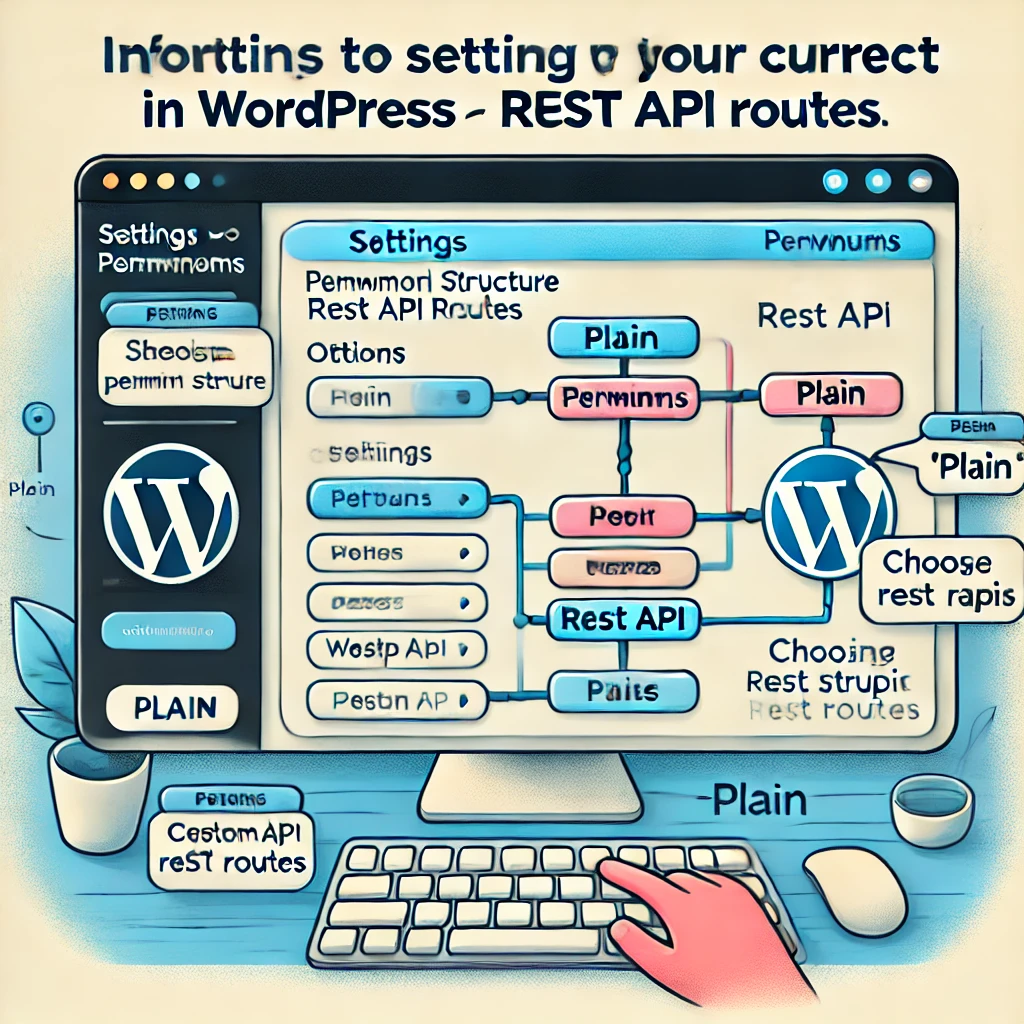
4. Caching-Probleme
Caching-Plugins oder Caching auf Serverebene können die ordnungsgemäße Funktion von REST-API-Endpunkten beeinträchtigen. Wenn die Zwischenspeicherung aktiviert ist, werden Änderungen an Ihren Routen möglicherweise nicht sofort berücksichtigt, was zu dem Eindruck führt, dass rest_api_init funktioniert nicht.
Lösung: Deaktivieren Sie alle Caching-Mechanismen, sowohl serverseitig (z.B. Varnish oder Nginx Cache) als auch die Caching-Plugins auf WordPress-Ebene. In Entwicklungsumgebungen sollten Sie das Caching ganz deaktivieren, um Probleme bei der Entwicklung und beim Testen zu vermeiden.
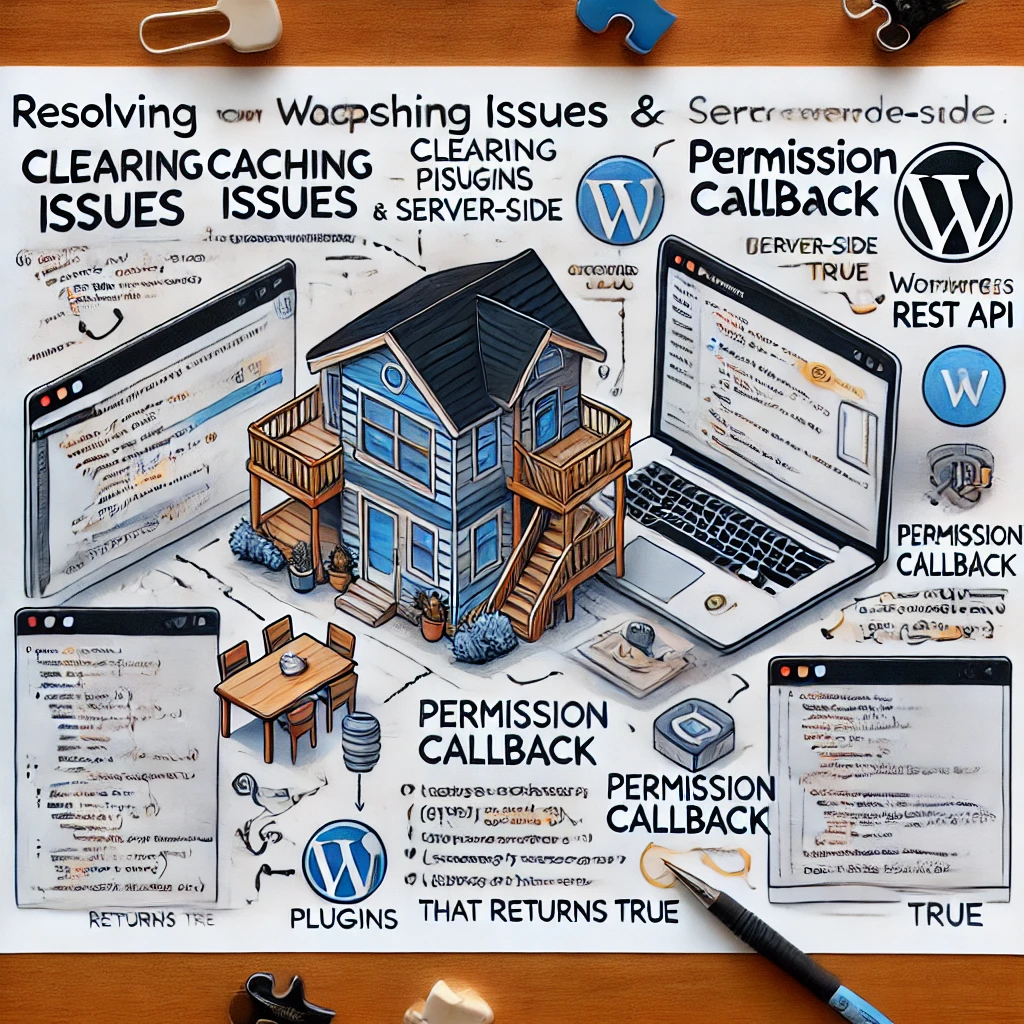
5. Falscher Berechtigungsrückruf
Die permission_callback wird verwendet, um festzustellen, ob ein Benutzer auf den REST-API-Endpunkt zugreifen kann. Wenn diese Callback-Funktion false zurückgibt oder auf einen Fehler stößt, ist der Endpunkt nicht zugänglich und es entsteht der Eindruck, dass rest_api_init funktioniert nicht.
Lösung: Prüfen Sie, ob die permission_callback Funktion ist korrekt implementiert und gibt wahr wenn der Zugriff erlaubt ist. Zum Beispiel:
function get_custom_content_permission() {
return current_user_can('read'); // Passen Sie die Fähigkeit nach Bedarf an
}
add_action('rest_api_init', 'register_custom_api_routes');
function register_custom_api_routes() {
register_rest_route('myplugin/v1', '/custom-content/', array(
'methods' => 'GET',
'callback' => 'get_custom_content',
'permission_callback' => 'get_custom_content_permission',
));
}Erläuterung:
current_user_can('lesen')prüft, ob der aktuelle Benutzer über die entsprechenden Berechtigungen verfügt. Passen Sie die Fähigkeit nach Bedarf für Ihren Endpunkt an.- Wenn Benutzer ohne die erforderlichen Berechtigungen versuchen, auf den Endpunkt zuzugreifen, erhalten sie eine Fehlermeldung, was zur Sicherheit Ihrer API beiträgt.
6. Debugging-Tools und -Techniken
Das Debuggen von REST-API-Problemen kann ohne geeignete Tools eine Herausforderung sein. Hier sind einige Möglichkeiten zur Fehlersuche rest_api_init möglicherweise nicht funktionieren:
- WordPress Debug-Modus: Aktivieren Sie den WordPress-Debug-Modus, indem Sie
define('WP_DEBUG', true);in Ihremwp-konfiguration.phpDatei. Dies hilft Ihnen, Fehler in Ihrem Plugin-Code zu erkennen, die verhindern könnten, dass dierest_api_initvom korrekten Feuern abhält. - Verwenden Sie Postman zum Testen: Postman ist ein hervorragendes Tool zum Testen von REST-API-Endpunkten. Um Ihre benutzerdefinierte Route zu testen, senden Sie eine GET-Anfrage an die URL Ihres Endpunkts (z. B.,
http://yourdomain.com/wp-json/myplugin/v1/custom-content). So können Sie feststellen, ob der Endpunkt erreichbar ist und ob er die erwarteten Daten zurückgibt.- Schritt-für-Schritt Postman-Tests:
- Öffnen Sie Postman und erstellen Sie eine neue GET-Anfrage.
- Geben Sie die URL Ihres API-Endpunkts ein (z.B.,
http://yourdomain.com/wp-json/myplugin/v1/custom-content). - Klicken Sie auf "Senden", um die Anfrage zu starten.
- Achten Sie auf den Statuscode und die Daten der Antwort. Ein 200 OK-Status weist auf einen Erfolg hin, während ein 404 oder 403 auf Probleme wie eine nicht gefundene Route oder einen Berechtigungsfehler hinweist.
- Wenn Ihr Endpunkt eine Authentifizierung erfordert, fügen Sie die notwendigen Header wie ein Autorisierungs-Token ein, um auf eingeschränkte Routen zuzugreifen.
- Schritt-für-Schritt Postman-Tests:
- WordPress REST API Konsole Plugin: Das REST API Console Plugin kann verwendet werden, um direkt vom Admin-Panel aus mit Ihrer WordPress REST API zu interagieren. Dies hilft bei der Fehlersuche in Echtzeit und bei der Überprüfung, ob Ihre benutzerdefinierten Routen korrekt registriert sind.
- cURL für Befehlszeilentests: Sie können cURL auch von der Kommandozeile aus verwenden, um Ihre Endpunkte zu testen:
curl -X GET "http://yourdomain.com/wp-json/myplugin/v1/custom-content"Erläuterung: Dieser Befehl sendet eine GET-Anfrage an Ihren Endpunkt. Damit können Sie überprüfen, ob die Route erreichbar ist und eventuelle Probleme auf Netzwerkebene beheben. Achten Sie auf die Antwort-Header und Statuscodes.

Detaillierte Schritte zur Plugin-Integration für WPML und Polylang
Um Ihre benutzerdefinierte REST API mehrsprachig zu machen, verwenden Sie vielleicht Plugins wie WPML oder Polylang. Diese Plugins bieten zwar umfassende Tools für die Übersetzung, aber die korrekte Integration mit benutzerdefinierten REST-API-Routen erfordert spezielle Schritte.
WPML-Integration
- WPML-Plugin installieren: Installieren und aktivieren Sie das WPML-Plugin aus dem WordPress-Repository oder über Ihr Konto auf der WPML-Website.
- Sprachkontext wechseln: Verwenden Sie
global $sitepress;und$sitepress->switch_lang($language);in Ihrer Callback-Funktion, um den Sprachkontext vor der Abfrage von Inhalten festzulegen. - REST API-Routen registrieren: Stellen Sie sicher, dass Ihre Route die
langParameter, indem er dynamisch die Sprache wechselt, bevor er den Inhalt zurückgibt:function get_content_by_language($language) { global $sitepress; $sitepress->switch_lang($language); $args = array( 'post_type' => 'post', 'posts_per_page' => 5 ); $query = new WP_Query($args); return $query->posts; }Erläuterung: Diese Funktion schaltet den Sprachkontext über die API von WPML um, bevor die Beiträge abgefragt werden. Dadurch wird sichergestellt, dass der Inhalt in der gewünschten Sprache abgerufen wird.

Polylang Integration
- Polylang installieren: Installieren und aktivieren Sie das Polylang-Plugin.
- Sprache setzen mit pll_set_language(): Verwenden Sie
pll_set_language($language);um den Sprachkontext in Ihrer API-Callback-Funktion festzulegen. - Abfrage ändern, um Sprachkontext zu reflektieren: Stellen Sie sicher, dass bei der Abfrage von Inhalten die Sprache auf den gewünschten Wert eingestellt ist:
function get_content_by_language($language) { pll_set_language($language); $args = array( 'post_type' => 'post', 'posts_per_page' => 5 ); $query = new WP_Query($args); return $query->posts; }Erläuterung: Diepll_set_language($language)stellt die gewünschte Sprache für die Inhaltsabfrage ein und sorgt dafür, dass die richtige Version des Inhalts zurückgegeben wird.
Real-World Beispiel: Erstellen einer mehrsprachigen Blog-API
Lassen Sie uns eine einfache mehrsprachige Blog-API erstellen, indem wir rest_api_init. Diese API wird die Abfrage von Beiträgen in verschiedenen Sprachen mit WPML unterstützen.
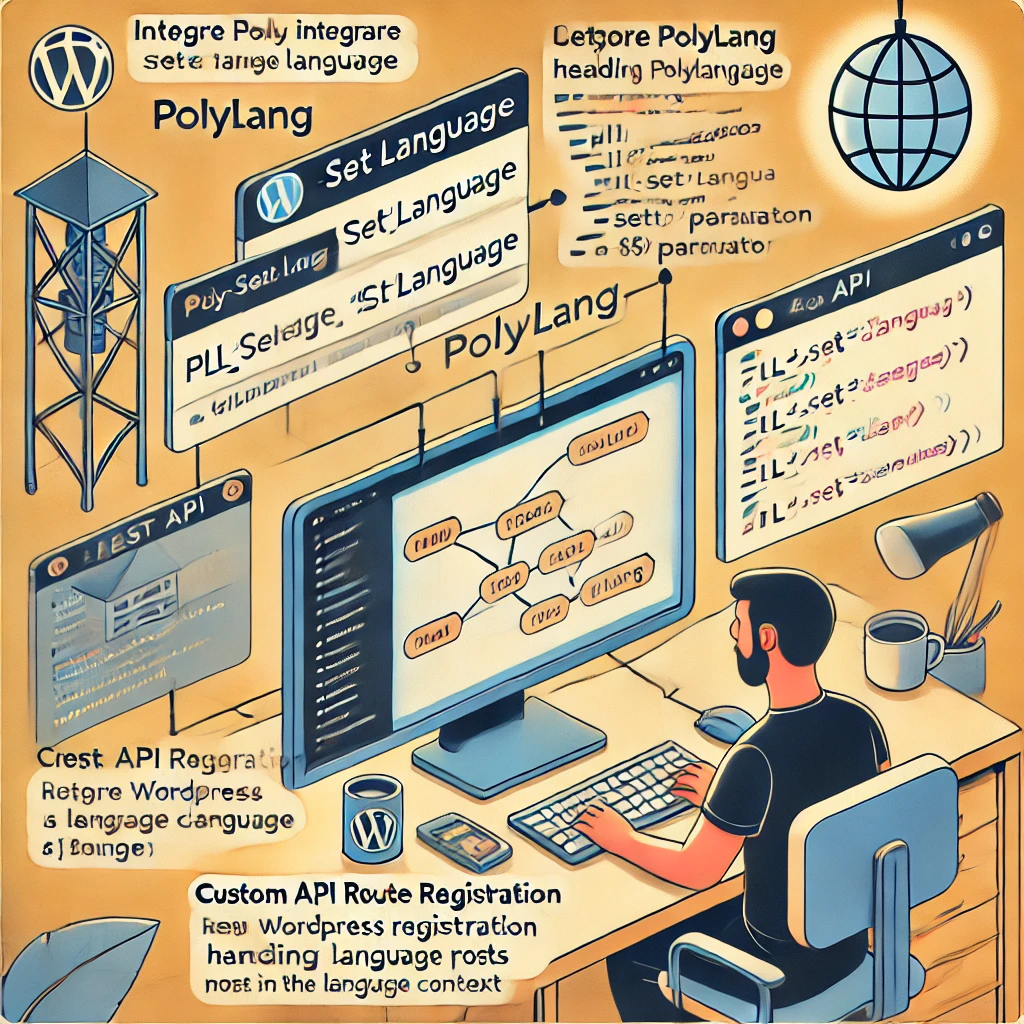
Schritt 1: Registrieren Sie die REST-Route
add_action('rest_api_init', 'register_multilingual_blog_routes');
function register_multilingual_blog_routes() {
register_rest_route('meinblog/v1', '/posts/', array(
'methods' => 'GET',
'callback' => 'get_blog_posts_by_language',
'permission_callback' => '__return_true',
));
}Schritt 2: Definieren Sie die Callback-Funktion
function get_blog_posts_by_language($request) {
$language = $request->get_param('lang');
if (!$language) {
return new WP_Error('no_language', 'Sprachparameter ist erforderlich', array('status' => 400));
}
global $sitepress;
$sitepress->switch_lang($language);
$args = array(
'post_type' => 'post',
'posts_per_page' => 5
);
$query = new WP_Query($args);
if (leer($query->Posts)) {
return new WP_Error('no_posts', 'Keine Beiträge für die angegebene Sprache gefunden', array('status' => 404));
}
return rest_ensure_response($query->posts);
}Erläuterung:
- Dieses Beispiel erstellt einen REST-API-Endpunkt
/wp-json/meinblog/v1/posts/die einen Sprachparameter akzeptiert (lang). - Die
get_blog_posts_by_languageschaltet den Sprachkontext mit WPML um und fragt die Beiträge entsprechend ab. - Eine angemessene Fehlerbehandlung stellt sicher, dass der Endpunkt aussagekräftige Antworten zurückgibt, wenn keine Sprache oder Beiträge gefunden werden.
Fazit
Die rest_api_init Hook ist ein leistungsfähiges Werkzeug zur Erweiterung der WordPress REST-API, aber seine ordnungsgemäße Implementierung erfordert eine sorgfältige Berücksichtigung von Timing, Konflikten, Berechtigungen und Debugging-Techniken. Wenn Sie sicherstellen, dass Ihr Hook richtig platziert ist, potenzielle Konflikte bewältigen, die Rolle von Permalinks verstehen und robuste Debugging-Methoden verwenden, können Sie sicherstellen, dass Ihre benutzerdefinierten REST-API-Endpunkte effektiv funktionieren.

Außerdem erfordert die Integration mehrsprachiger Plugins wie WPML und Polylang in Ihre benutzerdefinierte API besondere Aufmerksamkeit, um sicherzustellen, dass der richtige Sprachkontext angewendet wird. Wenn Sie diese Best Practices und Techniken zur Fehlerbehebung befolgen, sparen Sie Zeit und Kopfschmerzen bei der Entwicklung benutzerdefinierter WordPress-Plugins, die die REST-API erweitern.
Wenn Sie immer noch Probleme mit rest_api_init nicht funktioniert, sollten Sie die Plugins systematisch deaktivieren, Debugging-Tools wie Postman oder die REST API Console verwenden und sicherstellen, dass Ihre Umgebung alle notwendigen Anforderungen für die REST API-Entwicklung erfüllt.
Wenn Sie Fragen haben oder weitere Hilfe benötigen, um Ihre benutzerdefinierten REST-API-Routen in WordPress zum Laufen zu bringen, können Sie unten einen Kommentar hinterlassen.


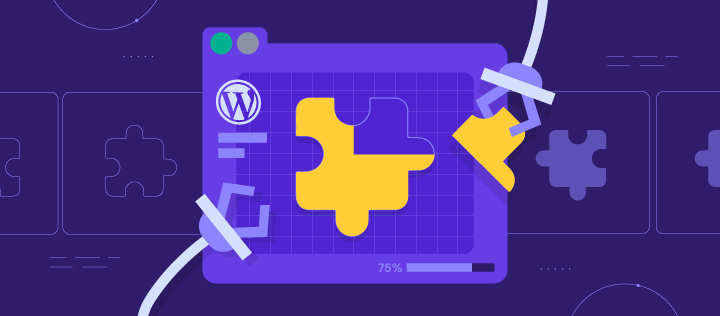



Antworten